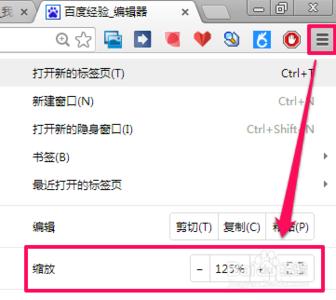经常使用word进行文档编辑的人可能会遇到这样的问题,word中的表格如果行高或者列宽不一致时很难调整,其实word提供了一个快速调整的设置,只需要简单的点击即可。
怎么快速的将word中的表格调整成平均大小――工具/原料word或者wps怎么快速的将word中的表格调整成平均大小――方法/步骤
怎么快速的将word中的表格调整成平均大小 1、
首先打开文档,找到需要进行调整的表格,如图所示,表格的每一行高度都不一致,需要将其调整到一致。
怎么快速的将word中的表格调整成平均大小 2、
先选中需要调整的表格内容,如图。
备注:选中状态为蓝色的。
怎么快速的将word中的表格调整成平均大小 3、
打开word工具栏中的“布局”选项,如图所示。
怎么快速的将word中的表格调整成平均大小_word表格调整
怎么快速的将word中的表格调整成平均大小 4、
在布局选项中找到“单元格大小”中的平均分布行或者平均分布列的按钮如图。

点击之后就可以发现表格的行或列被平均分布了。
怎么快速的将word中的表格调整成平均大小 5、
当然,除了以上方法,还可以在word的表格属性中进行行列的平均调整。
怎么快速的将word中的表格调整成平均大小_word表格调整
怎么快速的将word中的表格调整成平均大小――注意事项对于excel的平均分布各行则很简单,只要在两行之间双击鼠标即可。
 爱华网
爱华网